Как да изтриете страница в Microsoft Word
офис на Microsoft Майкрософт Уърд Дума / / August 26, 2020
Последна актуализация на

Ако редактирате документ на Word, може да се наложи да изтриете страница или две. Ето как.
Създаването на нов документ на Microsoft Word е лесен процес. Можете да пишете, изтривате, пренареждате и преформатирате съдържанието, което пишете или вмъквате доста лесно, включително промяна на шрифта по подразбиране вашият документ използва, за да създаде свой собствен стил.
Може да ви се наложи пренареждайте страници в Word ако правите големи промени, но ако свършите с твърде много съдържание, може да се наложи да обмислите изтриването на цели страници. Ако искате да изтриете страница в Microsoft Word, ето какво ще трябва да направите.
Премахване на празни страници с думи
Понякога в долната част на документ на Microsoft Word ще се появи празна допълнителна страница. Това може да е разочароващо, особено когато става въпрос за етапа на печат.
Обикновено това се дължи на Word да вмъкне допълнителен празен абзац под съществуващото съдържание. Ако предишната страница е пълна, този празен абзац ще бъде изведен на нова страница.
За да го изтриете, ще трябва да можете да виждате маркировки на абзаци на страниците си с документи. Можете да ги покажете, като натиснете Параграф марки бутон, посочен под Параграф раздел на У дома раздела на лентата на лентата.
Като алтернатива, натискането Ctrl + Shift + 8 на клавиатурата ви ще се появят.
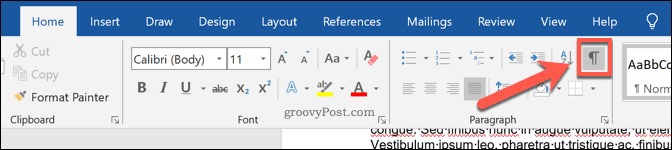
След като бъдат натиснати, знаците на абзаците ще станат видими в края на всеки параграф във вашия документ.
На допълнителната празна страница трябва да видите знак за абзац. За да премахнете страницата, преместете мигащия курсор на същата позиция, след което натиснете Изтрий или обратно пространство ключ на клавиатурата си.
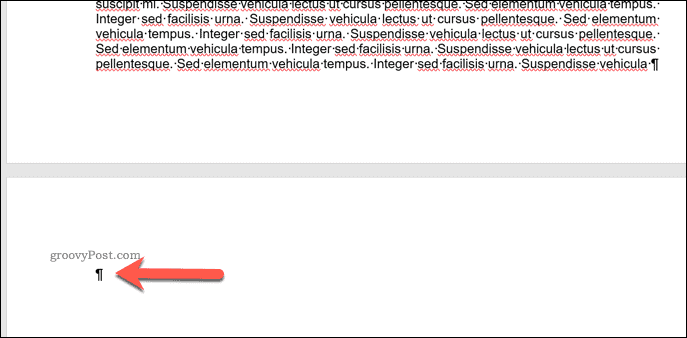
Ако това не премахне абзаца, щракнете двукратно върху маркировката на абзаца, за да го изберете първо, след това натиснете изтриване. Това трябва да гарантира, че празната страница е премахната, а мигащият курсор ще се премести в края на съдържанието ви.
Използване на „Намиране и замяна“ за премахване на страници със съдържание
Можете също да изтриете цели страници със съдържание, което вече е на място. Това ще изтрие цялото съдържание на страницата. Можете да направите това с помощта на Намерете и заменете инструмент.
Уверете се, че вашият мигащ курсор в момента е поставен върху документа, който искате да изтриете. След като курсорът е на мястото си, натиснете стрелката до намирам бутон, посочен под Редактиране категория в У дома раздела на лентата на лентата.
От падащото меню изберете Отидете на. Друга възможност е да натиснете Ctrl + G на клавиатурата си, за да изведете същото меню.
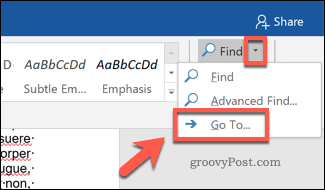
В Отидете на раздела на Намерете и заменете прозорец, тип /page в Въведете номер на страницата след това натиснете Отидете на бутон.
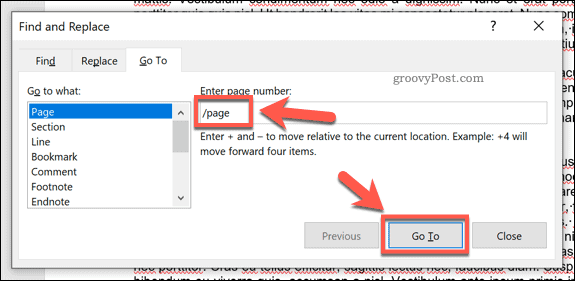
Ако направите това, ще изберете всичко на активната страница в момента. Когато избраното съдържание е, натиснете или Изтрий или обратно пространство натиснете клавиатурата си, за да изтриете страницата.
Създаване на по-добри Word документи
Изтриването на страница в Word е една възможност да се справите с ненужното съдържание, но има алтернативи. Ако ти изчистете форматирането и пренаредете текста, вашият документ може да стане по-лесен за четене, премахвайки необходимостта от изтриване на абзаци или цели страници.
Добавяне на намерения към документ на Word е друг начин за отделяне на отделни абзаци или редове, но не се страхувайте да продължите нещата добавяне на чертеж или други видове изображения. Това ще помогне да се обясни съдържанието ви, като ви помогне да създавате по-добри документи на Word в дългосрочен план.
Какво е личен капитал? Преглед за 2019 г., включително как го използваме за управление на парите
Независимо дали първо започвате с инвестиране или сте опитен търговец, Personal Capital има по нещо за всеки. Ето поглед към ...


